So ändern Sie das Hintergrunddesign in Discord
Aktualisiert Januar 2024: Erhalten Sie keine Fehlermeldungen mehr und verlangsamen Sie Ihr System mit unserem Optimierungstool. Holen Sie es sich jetzt unter - > diesem Link
- Downloaden und installieren Sie das Reparaturtool hier.
- Lassen Sie Ihren Computer scannen.
- Das Tool wird dann deinen Computer reparieren.
Während Sie eine Anwendung oder Software auf Ihrem System verwenden, ist das ansprechendste Erscheinungsbild das Aussehen, das die Benutzer dazu bringt, es häufiger zu verwenden.Das Erscheinungsbild kann durch Ändern des Layouts, der Schriftgröße, des Hintergrunddesigns usw. verbessert werden.Aber normalerweise erlauben die meisten Anwendungen heutzutage Benutzern, das Hintergrundthema entweder dunkel oder hell oder gemäß dem Thema des Computers zu ändern.
Das Hintergrundthema kann auch in der Discord-Anwendung geändert werden, aber die App lässt nur drei Optionen zu: dunkel, hell und mit dem Computer synchronisieren.Aber wir erklären in diesem Beitrag, wie der Benutzer das gewünschte Hintergrundthema in der Discord-App festlegen kann.
So ändern Sie das Hintergrunddesign in Discord
Schritt 1: Öffnen Sie die Discord-App auf Ihrem System.Drücken Sie dazu die Windows-Taste und geben Sie Discord ein.
Schritt 2: Drücken Sie dann die Eingabetaste, die die Discord-App öffnet.
Wichtige Hinweise:
Mit diesem Tool können Sie PC-Problemen vorbeugen und sich beispielsweise vor Dateiverlust und Malware schützen. Außerdem ist es eine großartige Möglichkeit, Ihren Computer für maximale Leistung zu optimieren. Das Programm behebt häufige Fehler, die auf Windows-Systemen auftreten können, mit Leichtigkeit - Sie brauchen keine stundenlange Fehlersuche, wenn Sie die perfekte Lösung zur Hand haben:
- Schritt 1: Laden Sie das PC Repair & Optimizer Tool herunter (Windows 11, 10, 8, 7, XP, Vista - Microsoft Gold-zertifiziert).
- Schritt 2: Klicken Sie auf "Scan starten", um Probleme in der Windows-Registrierung zu finden, die zu PC-Problemen führen könnten.
- Schritt 3: Klicken Sie auf "Alles reparieren", um alle Probleme zu beheben.
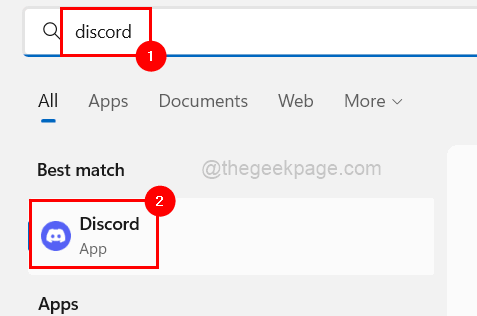
Schritt 3: Jetzt sollten Sie unten auf das zahnradförmige Symbol Benutzereinstellungen klicken.
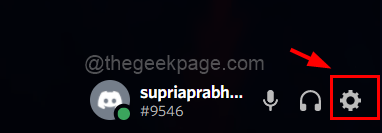
Schritt 4: Dadurch wird das Fenster Benutzereinstellungen in der App geöffnet.
Schritt 5: Klicken Sie auf die Option Aussehen unter App-Einstellungen, wie im Bild unten gezeigt.
Schritt 6: Auf der rechten Seite der Darstellungsseite können Sie das Design ändern, indem Sie die Designoptionen (Dunkel, Hell oder Mit Computer synchronisieren) auswählen, indem Sie wie unten gezeigt auf eines der Optionsfelder klicken.

Schritt 7: Aber hier gibt es keine Option, ein aus dem Internet heruntergeladenes benutzerdefiniertes Design festzulegen, das Sie möchten.
Schritt 8: Wenn Sie wissen möchten, wie Sie das Design in ein benutzerdefiniertes Design ändern können, lesen Sie weiter.
Schritt 9: Zunächst müssen Sie nur die Better Discord-App über den hier angegebenen Link herunterladen.
Schritt 10: Klicken Sie wie unten gezeigt auf die Schaltfläche Herunterladen.
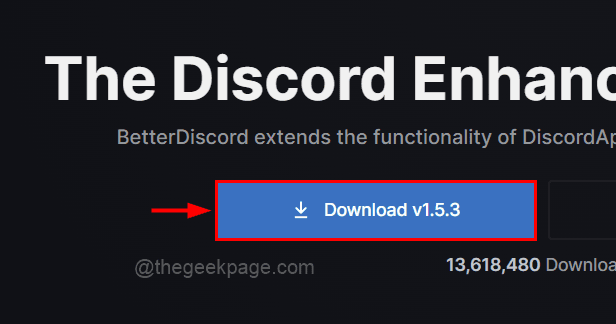
Schritt 11: Klicken Sie nach dem Herunterladen auf die heruntergeladene Datei, um mit der Installation auf dem System zu beginnen.
Schritt 12: Befolgen Sie die Anweisungen auf dem Bildschirm, um den Installationsvorgang abzuschließen.
Schritt 13: Nach der Installation sehen Sie, dass die Discord-App automatisch neu gestartet wird.
Schritt 14: Jetzt können Sie mit dem Herunterladen des Designs beginnen, indem Sie die Themenseite durchsuchen, indem Sie hier klicken.
Schritt 15: Sobald Sie sich auf der Themenseite befinden, wählen Sie ein beliebiges Thema aus und klicken Sie auf die Schaltfläche Herunterladen, wie unten gezeigt.
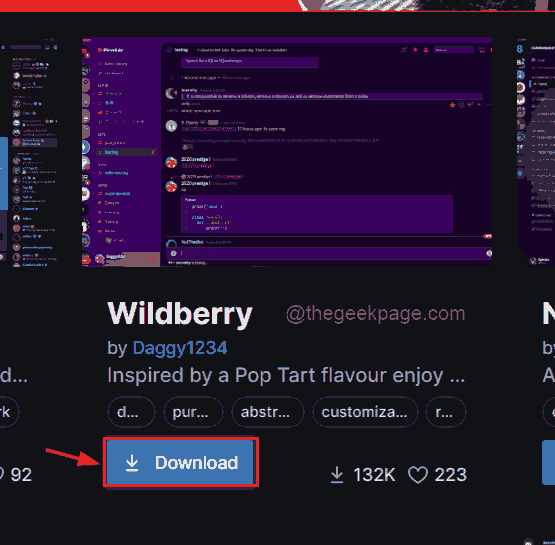
Schritt 16: Dadurch wird das Design heruntergeladen und im Download-Ordner auf Ihrem System gespeichert.
Schritt 17: Jetzt müssen Sie alle Themen aus dem Download-Ordner kopieren.
Schritt 18: Öffnen Sie den Themenordner, indem Sie die Tasten Windows und R zusammendrücken, um das Feld Ausführen zu öffnen, und geben Sie die folgende Zeile in das Feld Ausführen ein und drücken Sie die Eingabetaste.
C:Users%username%AppDataRoamingBetterDiscordthemes
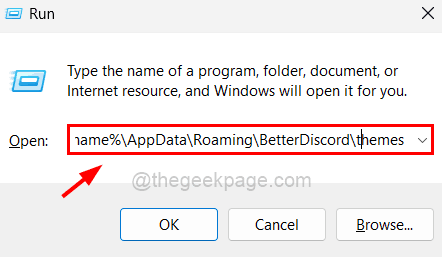
Schritt 19: Fügen Sie in diesem Themenordner bitte alle kopierten Themendateien aus dem Downloads-Ordner ein.
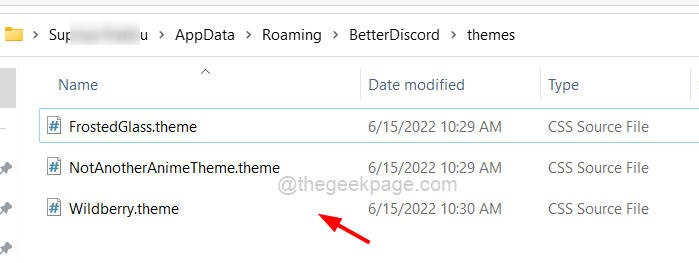
Schritt 20: Gehen Sie jetzt zurück zur Discord-App und klicken Sie wie zuvor auf das Symbol Benutzereinstellungen.
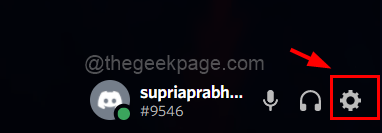
Schritt 21: Scrollen Sie hier auf der Seite Benutzereinstellungen im Menü auf der linken Seite nach unten und Sie sehen unten den Abschnitt Better Discord.
Schritt 22: Wählen Sie die Option Themen unter Better Discord.
Schritt 23: Auf der rechten Seite sehen Sie hier alle Themen, die Sie in den Themenordner kopiert und eingefügt haben.
Schritt 24: Sie können das Thema jetzt aktivieren, indem Sie auf die Umschaltfläche klicken, um es wie unten gezeigt einzuschalten.
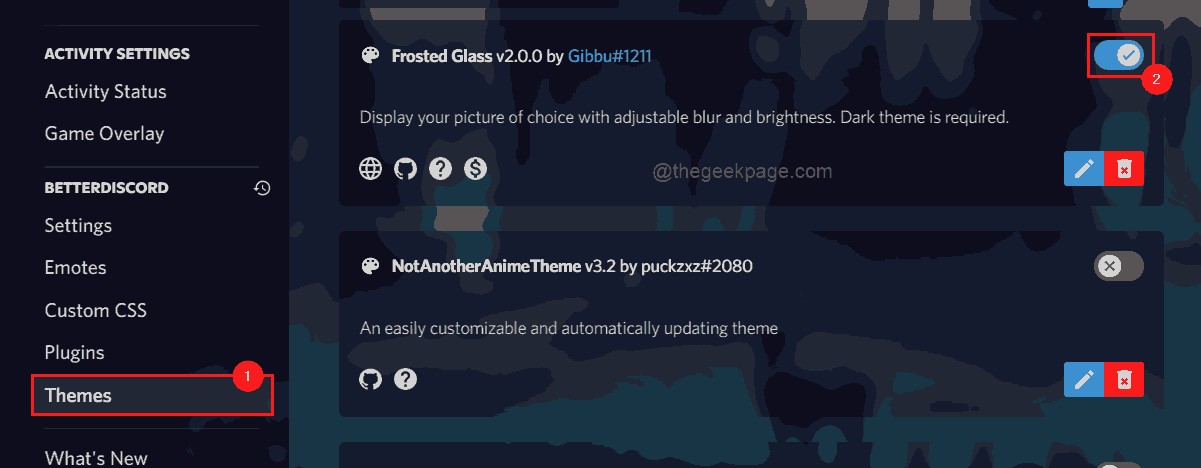
Schritt 25: Sobald es eingeschaltet ist, können Sie jetzt sehen, dass das Hintergrunddesign in der Discord-App geändert wird.
Schritt 26: Um die Seite Benutzereinstellungen zu schließen, drücken Sie die ESC-Taste auf Ihrer Tastatur.
Sie können auch dieses PC-Reparatur-Tool herunterladen, um PC-Probleme zu lokalisieren und zu beheben:Schritt 1 -Laden Sie das Restoro PC Repair Tool hier herunterSchritt 2 – Klicken Sie auf Scan starten, um alle PC-Probleme automatisch zu finden und zu beheben.

